Blender er et kraftig 3D-skapelsesverktøy. Blender har alle attributtene som en 3D-artist trenger. Noen ganger forteller en kort film mye enn et bilde. Å lage 3D-scener i Blender er flott, men å animere det er et annet nivå å mestre dette programmet. Så det er viktig å vite om å legge til bevegelse til 3D-objekter.
Animasjon er en utmerket måte å få kontakt med og kommunisere med mennesker; det er derfor det er viktig i næringslivet. Å formidle en melding gjennom animasjon er betydelig mer tiltalende enn bilder. Enten det er utdanning eller bedrifter, filmindustrien eller spill, brukes animasjon overalt.
Det er forskjellige typer animasjoner:
- Håndtegnet animasjon
- 2D-dataanimasjon
- 3D-animasjon
I håndtegnet animasjon tegnes alle rammer av hender. En liten scene av disse animasjonene trenger tusenvis av rammer tegnet av hender. 2D-dataanimasjon som vanligvis gjøres på en datamaskin; grafikk tegnes i datamaskinen og deretter animeres. 3D-animasjon legger til en tredje dimensjon i animasjonen. Disse animasjonene er dyre å lage, men ser virkelig fantastiske og realistiske ut.
Hvis du vil lage imponerende, flotte 3D-animasjoner, er Blender sannsynligvis det beste verktøyet. Det er gratis programvare, men ikke la deg lure. Blender er et kraftig program som kan gjøre alt som en betalt programvare gjør.
Denne artikkelen handler om å lage animasjoner og løkke dem ved hjelp av Blender-verktøyet.
Først av alt, la oss se hvordan du lager enkel animasjon i Blender og hvordan du kan keyframe den:
Du vil se en standard kube, kamera og lys når du åpner Blender. Vi skal animere standardkuben for å forstå begrepet animasjon i Blender, men du kan animere ethvert objekt.
I Blender kan forskjellige objektegenskaper tastes inn, men de grunnleggende parametrene er transformasjonsparametere som inkluderer posisjon, rotasjon og skala.
Vi begynner med å animere stillingen. Skriv inn “Animasjon” arbeidsområdet som vist i følgende bilde:
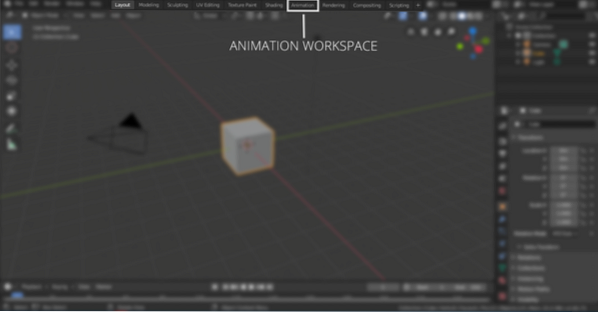
I animasjonsarbeidsområdet vil det være en tidslinje. Du kan stille inn den første og siste rammen av animasjonen. For eksempel, hvis den første animasjonsrammen er "0" og den endelige er "120", vil animasjonen være på 120 bilder. Hvis standard animasjonsinnstillingen er 24 bilder per sekund, betyr det at animasjonen vil være 5 sekunder lang. Se følgende bilde for å stille start- og sluttramme:
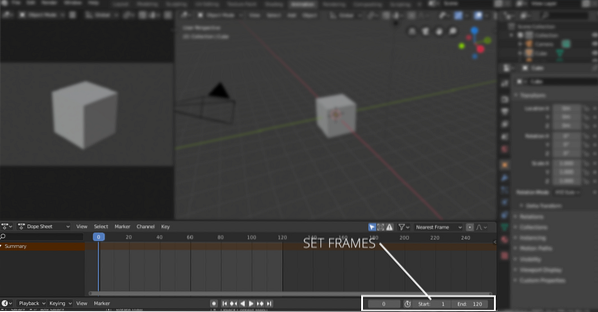
Velg kuben for å legge til nøkkelrammer. Keyframes kan legges til fra “Objektkontekst” eller trykk på ”N” for å avsløre egenskapspanelet som vist i følgende bilde:
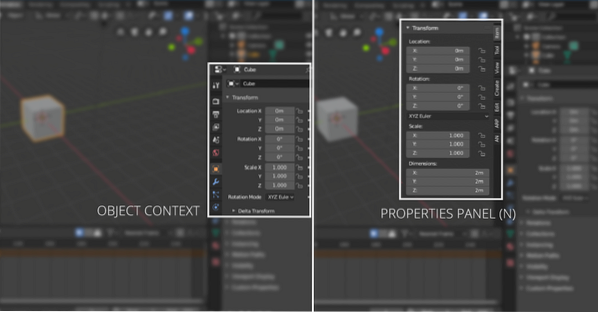
Hold glidebryteren for tidslinjen til rammen “0”, høyreklikk på en hvilken som helst akse for lokasjonsegenskapen for å legge til nøkkelramme som vist i følgende bilde:
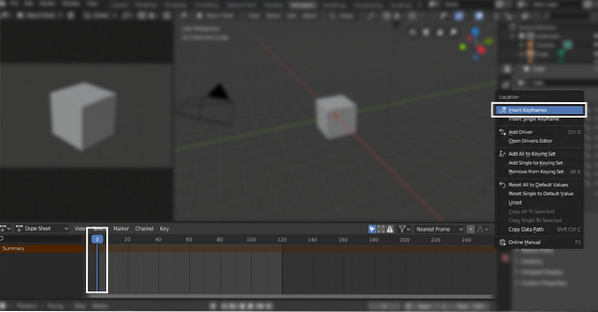
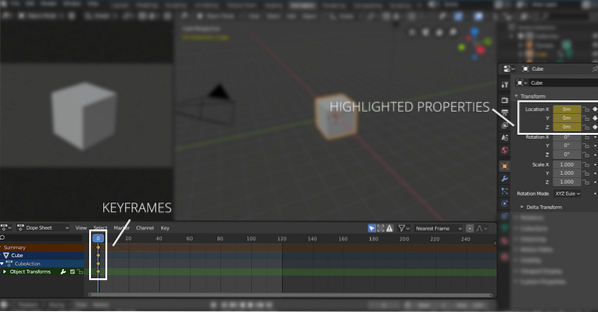
Den innrammede egenskapen vil bli uthevet. Flytt nå tidslinjeglideren til 60th ramme inn og endre verdien på x-aksen til et hvilket som helst tall. I dette eksemplet er det 10 meter, som vist på følgende bilde. Høyreklikk igjen og velg sett inn rammer. Keyframes vil også bli lagt til i den 60. rammen.
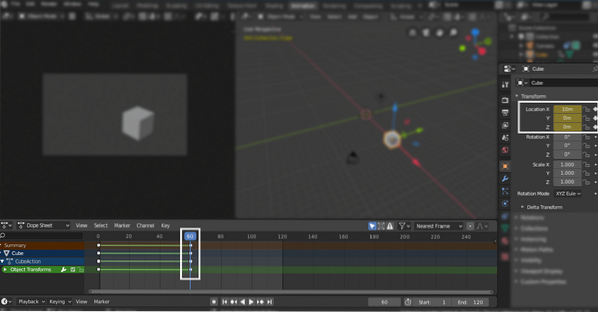
Flytt glidebryteren til sluttrammen (120) og sett “0m” i x-aksen og høyreklikk og legg til nøkkelramme som vist i følgende bilde:
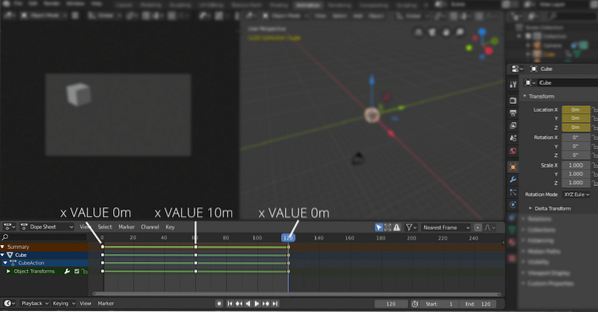
Nå vil kuben animere fra “0m” til “10m” og ryggen til “0m”.
På samme måte kan rotasjons- og skaleringsparametere også animeres.
For å hele tiden løkke det, kan du legge til “Sykler” modifikatorer. Åpne grafredigeringsprogrammet først. Se følgende bilde:
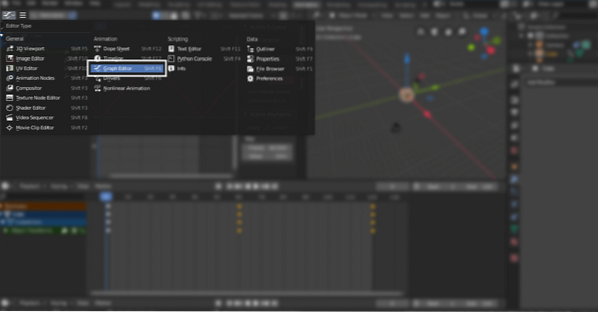
Velg deretter lokasjonsegenskapen du vil legge til “Sykler” modifikator. I eksemplet ovenfor bruker vi x-akseegenskapen, velger det og går deretter til modifikasjonsmenyen og velger “Sykler”. Det vil løkke utvalgte nøkkelbilder:
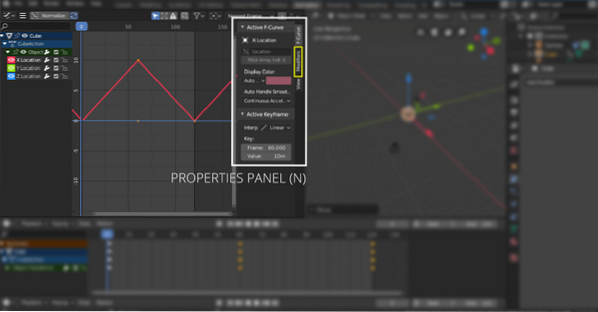
Slå den “N” tasten for å åpne egenskaperpanelet. Å velge “Modifiers”, og gå deretter til rullegardinmenyen, velg "Sykler" som vist i følgende bilde:
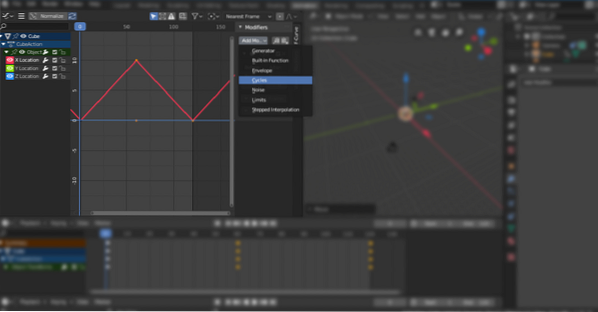
Så dette animerer du gjenstandene. Men hva om du lager en scene og vil flytte kameraet rundt? Det gode er i Blender; Du kan også animere kameraet. Kameraet kan animeres ved hjelp av forskjellige metoder. Du kan legge til stier og få kameraet til å følge det eller bare flytte det langs en hvilken som helst akse.
Konklusjon
Mange verktøy kan brukes til animasjon. Men Blender er et robust og kraftig 3D-verktøy som kan brukes til å lage HD-animasjon og bevegelsesgrafikk. Å lage animasjoner er en ukomplisert prosess. Du må forstå de grunnleggende begrepene keyframing. Mange eiendommer kan animeres i Blender. Det handler om hvor kreativ du kan bli med dem.
 Phenquestions
Phenquestions


